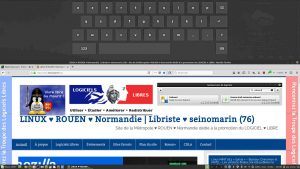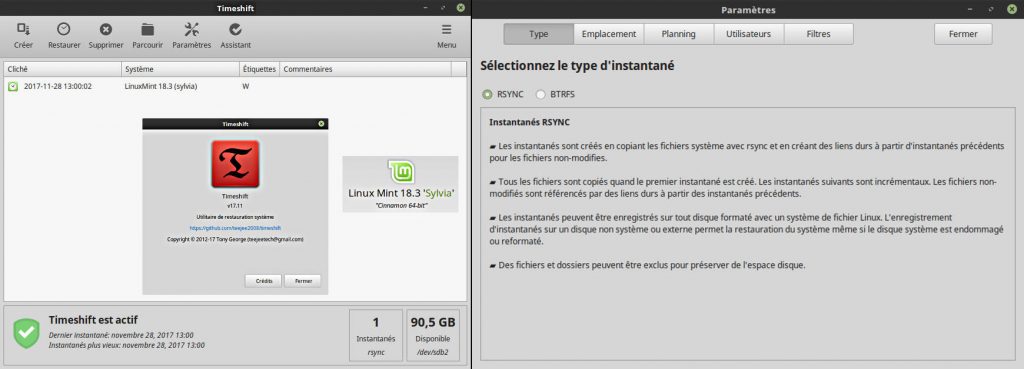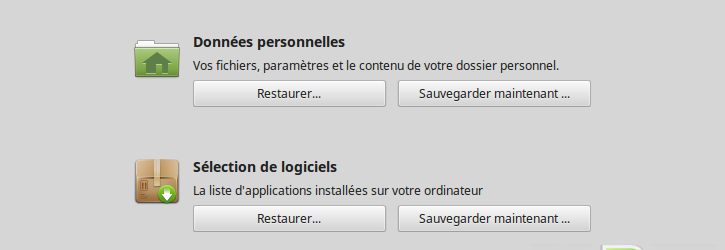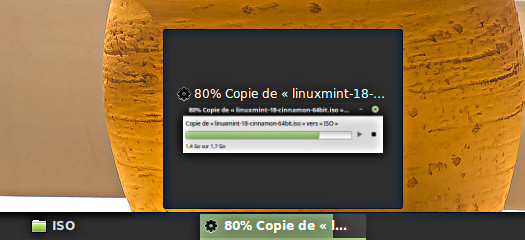Linux MINT 18.3 Sylvia – bureau Cinnamon 3.6.6

Sylvia, la version 18.3 stable de Linux MINT avec son bureau Cinnamon 3.6.6, est sortie le 27/11/2017 avec quelques nouveautés majeures
Que du bonheur, ou presque, pour ses utilisateurs actuels, et celles et ceux qui voudraient l’essayer !
Consultez mon précédent article sur ce sujet
♦ Cinnamon, un environnement de bureau convivial, ergonomique et simple d’utilisation
Les principaux composants de Linux MINT 18.3 Sylvia 64-bit LTS
- Environnement de bureau : Cinnamon 3.6.6
- Noyau système: Linux 4.10.x
- Base de paquets logiciels : Ubuntu 16.04.x LTS
Consultez les publications des développeurs de Linux MINT
- Linux MINT 18.3 “Sylvia” Cinnamon released! – en Anglais 27/11/2017
Linux Mint 18.3 est une version avec un support à long terme (LTS) qui sera maintenue jusqu’en 2021. Elle est livrée avec des logiciels mis à jour, apporte des améliorations et de nombreuses nouvelles fonctionnalités pour rendre votre bureau encore plus confortable à utiliser… - How to upgrade to Linux MINT 18.3? – en Anglais 27/11/2017
Il est maintenant possible de mettre facilement à niveau les éditions Cinnamon de Linux Mint 18.0, 18.1 et 18.2 vers la dernière version 18.3…
- Guide d’Installation de Linux MINT – Nouveau en Français 8/12/2017
Linux MINT est fourni sous la forme d’une image ISO (un fichier .iso) qui peut être utilisée pour faire une clé USB (ou un DVD) de démarrage. Ce guide va vous aider à télécharger la bonne image ISO, à créer le medium de démarrage et à installer Linux MINT sur votre ordinateur.
Au programme : Téléchargement, Démarrage Live, Installation, Post-installation, Dépannage et Questions fréquentes…
♦ Nouveau Gestionnaire de logiciels (Logithèque) avec intégration des Flatpaks
D’abord, l’hérésie des « Suggestions » de Linux MINT !
Je suis toujours très chagriné quand une distribution libre GNU/Linux, ici Linux MINT mais elle n’est malheureusement pas la seule, fait ostentatoirement la promotion gratuite (Suggestions) de logiciels non-libres et privateurs de libertés, alors qu’il existent des alternatives libres à ces applications. Regardez attentivement l’image ci-dessous du nouveau Gestionnaire de logiciels et trouver les erreurs flagrantes de casting. Si le monde du libre se fait envahir par le non-libre avec l’aide déclarée de certains libristes ayant pignon sur rue, alors pourquoi ne pas rester pieds et poings liés avec les logiciels propriétaires qui nous siphonnent notre vie privée et notre portefeuille.
Les développeurs de Linux MINT sont en train de se tirer une balle dans le pied !
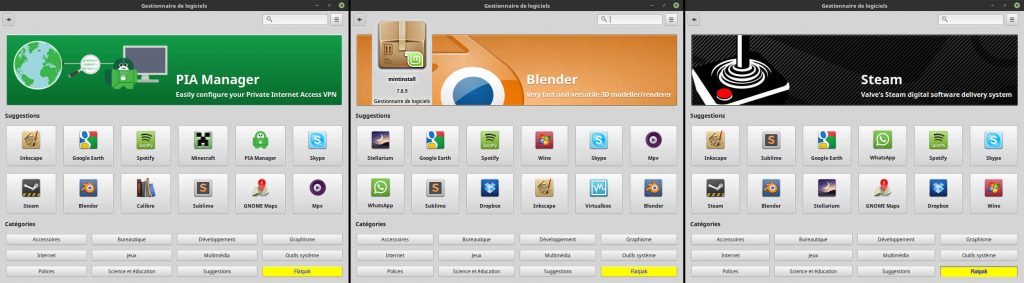
Linux MINT 18.3 : nouveau Gestionnaire de logiciels (mintInstall 7.8.9) avec une section Flatpak (Flathub)
Dans le nouveau Gestionnaire de logiciels (mintInstall 7.8.9) de Linux Mint 18.3, il y a maintenant deux façons d’installer des applications
- la traditionnelle, pour les applications faisant partie des dépôts logiciels officiels avec un support à long terme mais pas les plus récentes (stabilité-sécurité versus nouveauté), mis à part quelques unes, et
- la nouvelle, Flatpak, avec son dépôt dédié Flathub, pour des applications tout-en-un (beaucoup) plus récentes que dans les dépôts ci-dessus, mais qui occuperont beaucoup plus de place (~ x5 à x10 !) sur le disque dur et dont le mécanisme et la fréquence des mises à jour restent à préciser.
- Pour le lancer : Menu MINT -> Administration -> Gestionnaire de logiciels
FLATPAK avec son dépôt officiel Flathub
est la prochaine technologie innovante pour construire et installer facilement des applications graphiques pour les PC de bureau. Il a la puissance pour révolutionner l’écosystème des distributions libres GNU/Linux mais au détriment de l’espace disque nécessaire par rapport à une installation traditionnelle.
Bien que les magasins d’applications existent déjà sous Android et iOS et que des concepts similaires aient été développés à l’époque dans PC-BSD (distribution Unix), Linux MINT a été l’une des premières distributions à introduire un Gestionnaire de logiciel, mais ce gestionnaire a commencé à montrer son âge. Cela nécessitait de l’attention et donc une énorme quantité de travail a été faite pour le réorganiser, le rendant plus moderne et le polissant pour donner une meilleure expérience utilisateur. L’interface utilisateur est plus moderne et sa mise en page est inspirée de « Gnome Software ». C’est plus simple, plus cohérent qu’auparavant et cela rend la présentation des applications beaucoup plus propre. Mais il est toujours impossible de trier les applications par ordre alphabétique !
Bien que Flathub soit configuré par défaut et intégré dans le Gestionnaire de logiciels, vous pouvez modifier la liste de ses dépôts. Si vous en ajoutez de nouveaux, pour votre confort ils apparaîtront aussi dans le Gestionnaire de logiciels. Les Packages (installation traditionnelle) et les Flatpaks (installation tout-en-un) sont deux approches complètement différentes, mais dans le Gestionnaire de logiciels ils sont présentés de la même manière : ce ne sont que des applications que vous installez ou désinstallez.
Pour rappel : lorsque vous installez un Flatpak, il fonctionne directement dans son propre environnement (bac à sable) à l’intérieur de Linux MINT, donc sans aucun impact sur votre système d’exploitation. C’est sans aucun risque.
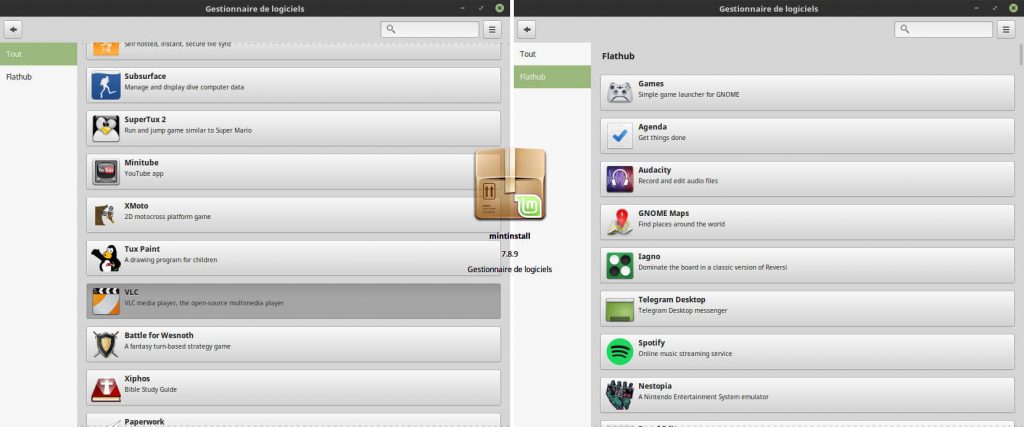
Linux MINT 18.3 : « Flathub » dans le Gestionnaire de logiciels, le dépôt de logiciels pour « Flatpak », un environnement « bac à sable » (sandbox) sûr et isolé du reste du système, dans lequel les utilisateurs peuvent exécuter des applications non validées par les dépôts officiels de la distribution
La règle d’utilisation à retenir
- Faire une installation traditionnelle d’une application quand la version disponible vous convient. Ce qui devrait être le cas le plus fréquent, sauf pour les geeks.
- Faire une installation Flatpak d’une application uniquement lorsque la version du logiciel est beaucoup plus récente et qu’elle amène son lot de nouveautés dont vous avez besoin, sans sacrifier à la stabilité-sécurité du système.
Mais, actuellement la situation est plutôt brumeuse. Les logiciels Flatpak n’indiquent pas du tout leur version, juste leur branche-canal. Pour la connaître, il faut d’abord l’installer, la lancer, puis aller dans « À propos » pour voir la version exacte. Ce n’est pas terrible et c’est un manque crucial qui doit être corrigé au plus tôt.
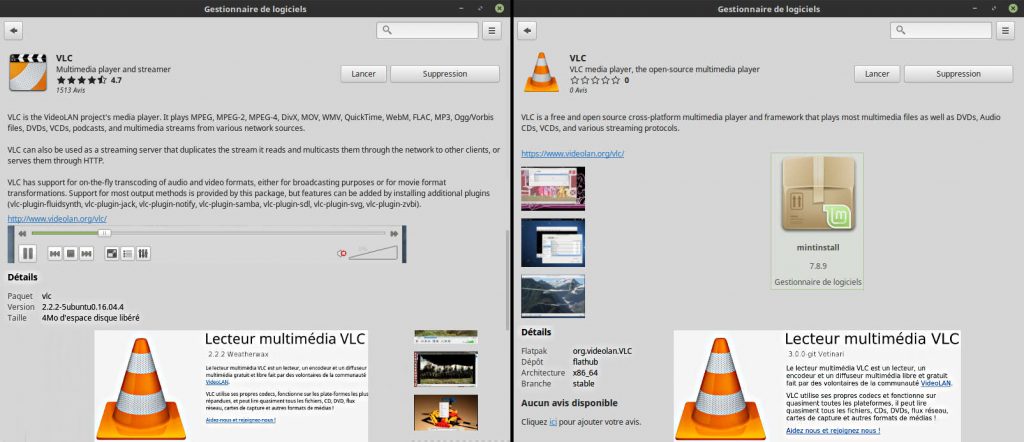
Linux MINT 18.3 : installation de VLC à partir du Gestionnaire de logiciels, classique 2.2.2 et Flatpak 3.0.0
Prenons l’exemple du célèbre lecteur multimédia VLC
- Une installation traditionnelle ne demande qu’environ une 100aine de Mo, car les dépendances dont il a besoin sont déjà installées pour tout le système.
- Une installation Flatpak nécessitera environ 600 Mo car en plus de VLC, les dépendances nécessaires seront aussi installées, le tout devant fonctionner dans un bac à sable. De plus, il m’a fallu près de 5 minutes pour installer le Flatpak VLC, à comparer aux 20 minutes pour une installation complète et toute fraîche de Linux MINT 18.x.
Et si l’on multiplie cela par des dizaines d’applications Flatpak, le temps passé et la taille totale occupée sur le disque dur peuvent vite exploser.
Perte de la liste des applications installées
Du fait du passage au nouveau Gestionnaire de logiciels, lors d’une mise à niveau depuis Linux Mint 18.x vers 18.3, la liste des applications précédemment installées a disparu. Les applications installées traditionnellement sont toujours là bien présentes sur le disque dur, mais « Montrer les applications installées » est vide dans le Gestionnaire de logiciels !
Pour les plus expérimentés, il sera toujours possible d’afficher la liste en utilisant la ligne de commande dans un terminal.
♦ Améliorations de Cinnamon 3.6
Comptes en ligne GNOME
Cinnamon 3.6.x prend en charge les comptes en ligne GNOME. Ce support permet entre autres choses de parcourir Google Drive et OwnCloud avec Nemo. Connectez votre compte Google et Nemo ajoute automatiquement l’accès à votre Google Drive dans la barre latérale.
Personnellement et par principe, je ne stocke rien dans le « cloud », de surcroît quand la solution est propriétaire, fermée et que nos données privées ne nous appartiennent plus !
Support de Libinput
Libinput est une bibliothèque permettant de gérer les périphériques d’entrée dans les composeurs Wayland et de fournir un pilote d’entrée X.Org générique.
Alors que les versions précédentes de Linux MINT utilisaient le pilote du pavé tactile Synaptics, cette nouvelle version 18.3 est livrée avec le pilote Libinput par défaut. Lorsque le pilote Libinput (xserver-xorg-input-libinput) est installé, il est utilisé. Quand il est supprimé (et après un redémarrage), Synaptics est utilisé à la place.
Cinnamon 3.6 prend en charge les deux pilotes dès la sortie de la boîte, grâce aux améliorations apportées au démon des paramètres et à l’introduction d’options de configuration « automatiques » qui s’adaptent bien à la plupart des pavés tactiles, quel que soit le pilote utilisé.
Clavier virtuel à l’écran
La taille et la position du clavier virtuel Onboard (clavier à l’écran) sont maintenant configurables. Vous pouvez le placer en haut ou en bas et il peut prendre la moitié, le tiers ou le quart de votre écran.
Le support AT-SPI (qui permet au clavier à l’écran de s’afficher automatiquement lorsque vous activez le focus sur une entrée de texte) a été amélioré et est désormais entièrement fonctionnel.
Onboard et le bureau Cinnamon ont été modifiés afin qu’ils puissent être utilisés ensemble et ne pas interférer l’un avec l’autre. Vous pouvez maintenant utiliser le clavier à l’écran de Cinnamon sans que vous ne soyez gêné par les événements AT-SPI, et vous pouvez lancer et utiliser Onboard sans que le bureau Cinnamon ne vous gêne non plus.
Mais dans la vraie vie… les possibilités annoncées ne sont pas du tout au rendez-vous. Le nouveau clavier virtuel Onboard n’est pas du tout configurable, il est toujours en haut, et… avec deux autres Onboard différents qui sont disponibles dans le Gestionnaires de logiciels. C’est un doux bazar que Linux MINT doit régler au plus tôt.
Autres améliorations
- Support de HybridSleep (mise en veille hybride)
- Possibilité d’afficher d’autres espaces de travail dans la liste des fenêtres
- Un bouton de rescanne pour les réseaux sans fil dans l’applet réseau
- Support des GIF animés dans le mode Aperçu de Nemo
- Le support de HiDPI (écran à haute résolution) s’améliore avec cette nouvelle version. Les Gestionnaires de logiciels & de sources logicielles ont été portés sur GTK3 et prennent désormais en charge HiDPI. La prise en charge de HiDPI dans Cinnamon 3.6 est maintenant par défaut sur « Auto » (elle était désactivée dans les versions précédentes), de sorte que l’environnement du bureau se mettra à la bonne échelle dès l’installation sur les écrans HiDPI.
- Et beaucoup d’autres choses.
♦ Timeshift – le nouvel Utilitaire de sauvegarde & restauration du système
Timeshift pour GNU/Linux est une application qui fournit des fonctionnalités similaires à la fonction de restauration du système de Windows et à l’outil Time Machine de macOS. Timeshift protège votre système en prenant des instantanés incrémentiels du système de fichiers (sauf le dossier personnel /home) à intervalles réguliers. Ces instantanés peuvent être restaurés à une date ultérieure pour annuler toutes les modifications apportées au système.
Pour le lancer : Menu MINT -> Administration -> Timeshift
En mode RSYNC (qui sera sûrement le plus utilisé), les instantanés sont pris en utilisant rsync et hard-links. Les fichiers communs sont partagés entre les instantanés, ce qui économise de l’espace disque. Chaque instantané est une sauvegarde complète du système qui peut être parcourue avec un gestionnaire de fichiers comme Nemo de Linux MINT.
Timeshift est conçu pour protéger uniquement les fichiers système et les paramètres.
Les fichiers Utilisateur contenus dans le dossier personnel « /home » tels que les documents, les images et la musique sont exclus. Cela garantit que vos fichiers restent inchangés lorsque vous restaurez votre système à une date antérieure.
Si vous avez besoin d’un outil pour sauvegarder vos documents et vos fichiers, jetez un œil à l’excellent Outil de sauvegarde ci-après.
♦ Outil de sauvegarde de votre dossier personnel
L’Outil de sauvegarde (Backup Tool) a été presque entièrement réécrit. Tout a été revu : ses caractéristiques, son apparence et son fonctionnement avec ses deux entrées principales Données personnelles et Sélection de logiciels.
Pour le lancer : Menu MINT -> Administration -> Outil de sauvegarde
Il est maintenant dédié à faire une sauvegarde de votre répertoire personnel, rien de moins et rien de plus. Il enregistre tous vos fichiers dans une archive compressée « *.tar ». Lors de la restauration d’une sauvegarde, les fichiers sont restaurés exactement au même endroit qu’auparavant, avec leurs autorisations et horodatages d’origine.
L’enregistrement de la liste des logiciels installées est également beaucoup plus simple qu’avant. Plutôt que de vous montrer des milliers de paquets à choisir, l’outil de sauvegarde répertorie maintenant simplement les paquets que vous avez installés à partir du Gestionnaire de logiciels (mais avec le bémol mentionné sur la page 1 après la mise à niveau des versions 18.x vers la 18.3).
♦ Progression affichée par le Gestionnaire de fenêtres
LibXapp permet désormais aux applications de communiquer leur progression au Gestionnaire de fenêtres. Cette fonctionnalité est appelée « window-progress » et est supportée par Cinnamon 3.6 et supérieure. Lorsqu’une application l’utilise, sa progression est visible dans la liste des fenêtres du tableau de bord.
Dans Linux Mint 18.3, la progression dans la fenêtre est supportée par les applications suivantes
- Nemo (opérations sur les fichiers)
- The Backup Tool
- Timeshift
- The Software Manager
- The Driver Manager
- The USB Stick Formatter
- The USB Image Writer
- Toutes les applications utilisant les dialogues Synaptic (Paramètres de langue, le Gestionnaire de mise à jour, les Sources de logiciels, etc.)
♦ Simplicité et élégance 😎
En juste quelques clics de mulot vous pouvez installer-désinstaller un logiciel, mettre à jour les pilotes de votre carte graphique et de votre microprocesseur, mettre à jour tout votre système et la liste des dépôts (sources) de logiciels, et paramétrer aux petits oignons (sans pleurer sinon de joie) votre Linux MINT… 😉
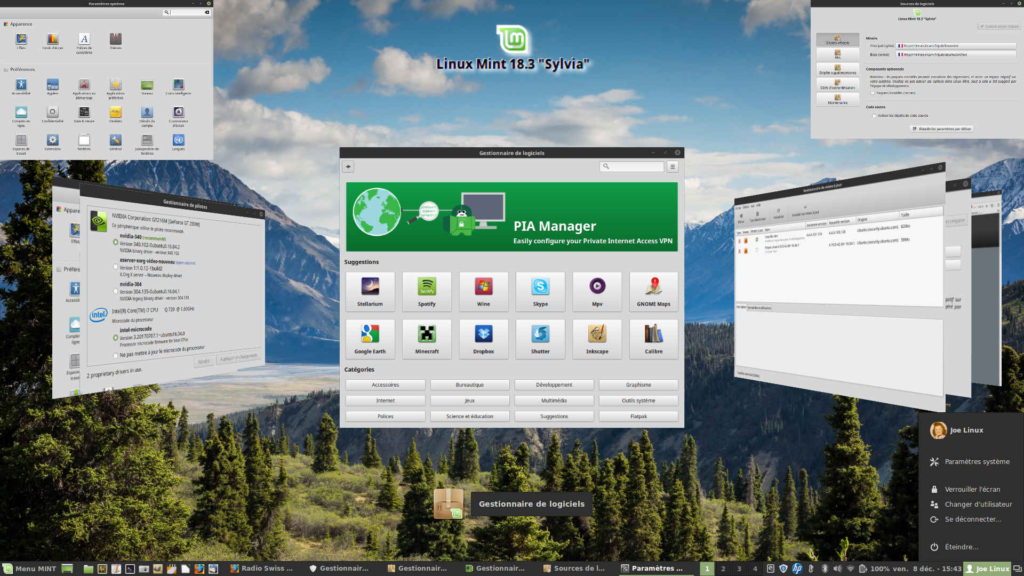
Linux MINT 18.3 Cinnamon : au 1er plan les 3 Gestionnaires de logiciels, de pilotes et de mises à jour, et en haut les Paramètres système et les Sources de logiciels